PPT制作思路和技巧
- 格式:ppt
- 大小:9.25 MB
- 文档页数:88
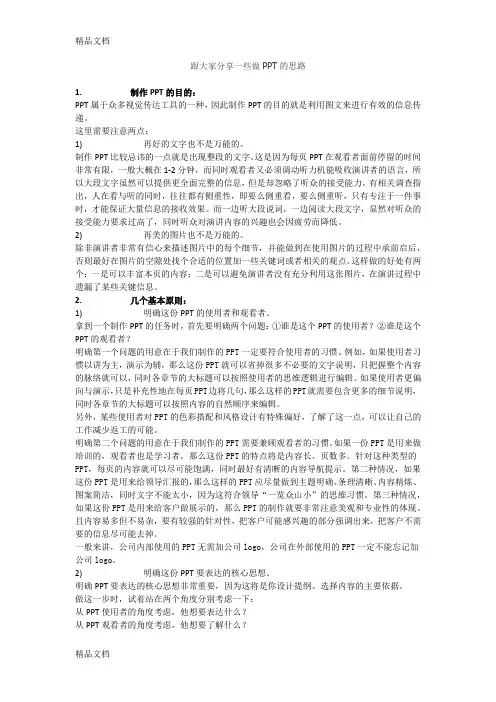
跟大家分享一些做PPT的思路1.制作PPT的目的:PPT属于众多视觉传达工具的一种,因此制作PPT的目的就是利用图文来进行有效的信息传递。
这里需要注意两点:1)再好的文字也不是万能的。
制作PPT比较忌讳的一点就是出现整段的文字。
这是因为每页PPT在观看者面前停留的时间非常有限,一般大概在1-2分钟,而同时观看者又必须调动听力机能吸收演讲者的语言,所以大段文字虽然可以提供更全面完整的信息,但是却忽略了听众的接受能力。
有相关调查指出,人在看与听的同时,往往都有侧重性,即要么侧重看,要么侧重听,只有专注于一件事时,才能保证大量信息的接收效果。
而一边听大段说词,一边阅读大段文字,显然对听众的接受能力要求过高了,同时听众对演讲内容的兴趣也会因疲劳而降低。
2)再美的图片也不是万能的。
除非演讲者非常有信心来描述图片中的每个细节,并能做到在使用图片的过程中承前启后,否则最好在图片的空隙处找个合适的位置加一些关键词或者相关的观点。
这样做的好处有两个:一是可以丰富本页的内容;二是可以避免演讲者没有充分利用这张图片,在演讲过程中遗漏了某些关键信息。
2.几个基本原则:1)明确这份PPT的使用者和观看者。
拿到一个制作PPT的任务时,首先要明确两个问题:①谁是这个PPT的使用者?②谁是这个PPT的观看者?明确第一个问题的用意在于我们制作的PPT一定要符合使用者的习惯。
例如,如果使用者习惯以讲为主,演示为辅,那么这份PPT就可以省掉很多不必要的文字说明,只把握整个内容的脉络就可以,同时各章节的大标题可以按照使用者的思维逻辑进行编辑。
如果使用者更偏向与演示,只是补充性地在每页PPT边将几句,那么这样的PPT就需要包含更多的细节说明,同时各章节的大标题可以按照内容的自然顺序来编辑。
另外,某些使用者对PPT的色彩搭配和风格设计有特殊偏好,了解了这一点,可以让自己的工作减少返工的可能。
明确第二个问题的用意在于我们制作的PPT需要兼顾观看者的习惯。
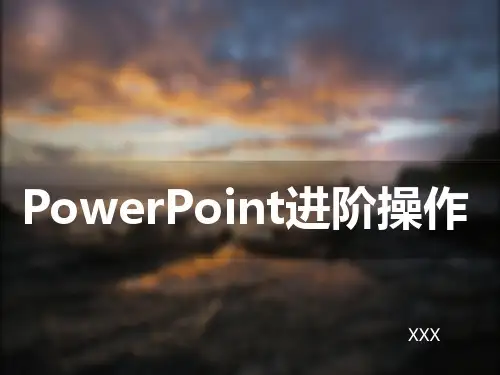
PowerPoint制作思路
1.文字过多,需适当删减。
主要是理清条理和结构。
2.如有必要请尝试用图形表达你的思想。
让图形上的数据适合观看,尽量剔除无关数据。
3.PPT切换动画和效果动画不要超过3种,
1.文字过多,需适当删减。
主要是理清条理和结构。
2.如有必要请尝试用图形表达你的思想。
让图形上的数据适合观看,尽量剔除无关数据。
3.PPT切换动画和效果动画不要超过3种,
文字过多,需适当删减。
主要是理清条理和结构。
PPT切换动画和
效果动画不要
超过3种,尝试
着让你的幻灯
片整体简洁大
方。
如有必要请尝试
用图形表达你的
思想。
让图形上
的数据适合观看
,尽量剔除无关
数据。
TIPS:
内容尽可能通俗
易懂。
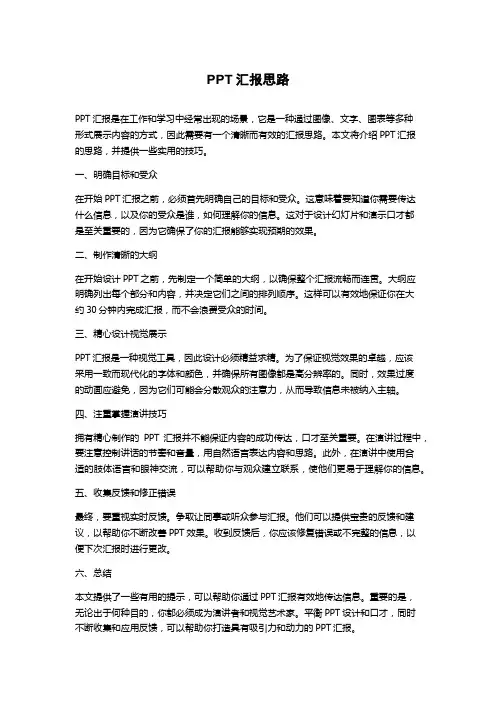
PPT汇报思路PPT汇报是在工作和学习中经常出现的场景,它是一种通过图像、文字、图表等多种形式展示内容的方式,因此需要有一个清晰而有效的汇报思路。
本文将介绍PPT汇报的思路,并提供一些实用的技巧。
一、明确目标和受众在开始PPT汇报之前,必须首先明确自己的目标和受众。
这意味着要知道你需要传达什么信息,以及你的受众是谁,如何理解你的信息。
这对于设计幻灯片和演示口才都是至关重要的,因为它确保了你的汇报能够实现预期的效果。
二、制作清晰的大纲在开始设计PPT之前,先制定一个简单的大纲,以确保整个汇报流畅而连贯。
大纲应明确列出每个部分和内容,并决定它们之间的排列顺序。
这样可以有效地保证你在大约30分钟内完成汇报,而不会浪费受众的时间。
三、精心设计视觉展示PPT汇报是一种视觉工具,因此设计必须精益求精。
为了保证视觉效果的卓越,应该采用一致而现代化的字体和颜色,并确保所有图像都是高分辨率的。
同时,效果过度的动画应避免,因为它们可能会分散观众的注意力,从而导致信息未被纳入主轴。
四、注重掌握演讲技巧拥有精心制作的PPT汇报并不能保证内容的成功传达,口才至关重要。
在演讲过程中,要注意控制讲话的节奏和音量,用自然语言表达内容和思路。
此外,在演讲中使用合适的肢体语言和眼神交流,可以帮助你与观众建立联系,使他们更易于理解你的信息。
五、收集反馈和修正错误最终,要重视实时反馈。
争取让同事或听众参与汇报。
他们可以提供宝贵的反馈和建议,以帮助你不断改善PPT效果。
收到反馈后,你应该修复错误或不完整的信息,以便下次汇报时进行更改。
六、总结本文提供了一些有用的提示,可以帮助你通过PPT汇报有效地传达信息。
重要的是,无论出于何种目的,你都必须成为演讲者和视觉艺术家。
平衡PPT设计和口才,同时不断收集和应用反馈,可以帮助你打造具有吸引力和动力的PPT汇报。
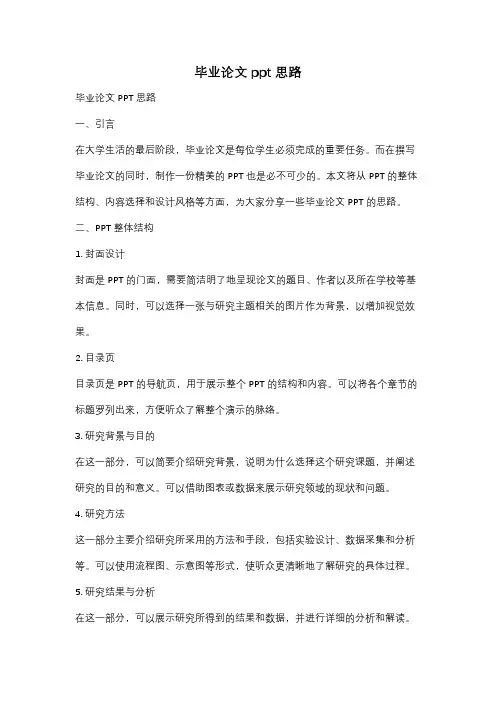
毕业论文ppt思路毕业论文PPT思路一、引言在大学生活的最后阶段,毕业论文是每位学生必须完成的重要任务。
而在撰写毕业论文的同时,制作一份精美的PPT也是必不可少的。
本文将从PPT的整体结构、内容选择和设计风格等方面,为大家分享一些毕业论文PPT的思路。
二、PPT整体结构1. 封面设计封面是PPT的门面,需要简洁明了地呈现论文的题目、作者以及所在学校等基本信息。
同时,可以选择一张与研究主题相关的图片作为背景,以增加视觉效果。
2. 目录页目录页是PPT的导航页,用于展示整个PPT的结构和内容。
可以将各个章节的标题罗列出来,方便听众了解整个演示的脉络。
3. 研究背景与目的在这一部分,可以简要介绍研究背景,说明为什么选择这个研究课题,并阐述研究的目的和意义。
可以借助图表或数据来展示研究领域的现状和问题。
4. 研究方法这一部分主要介绍研究所采用的方法和手段,包括实验设计、数据采集和分析等。
可以使用流程图、示意图等形式,使听众更清晰地了解研究的具体过程。
5. 研究结果与分析在这一部分,可以展示研究所得到的结果和数据,并进行详细的分析和解读。
可以使用表格、图表等形式,以便观众更直观地理解研究结果。
6. 讨论与结论在这一部分,可以对研究结果进行深入的讨论,并得出结论。
可以与前人研究进行比较,分析研究结果的优劣之处,并提出自己的见解和建议。
7. 展望与进一步研究在这一部分,可以对未来的研究方向进行展望,并提出进一步研究的建议。
可以指出当前研究的不足之处,并提出改进的方向。
8. 致谢和参考文献最后,可以在PPT的结尾部分,感谢给予帮助和支持的人,并列出参考文献,以便读者进一步查阅相关资料。
三、内容选择1. 研究背景和意义在PPT中,可以用简洁明了的语言介绍研究的背景和意义。
可以通过图表、数据等形式,展示研究领域的现状和问题,引起听众的兴趣。
2. 研究方法和数据分析在PPT中,可以使用流程图、示意图等形式,展示研究所采用的方法和手段。

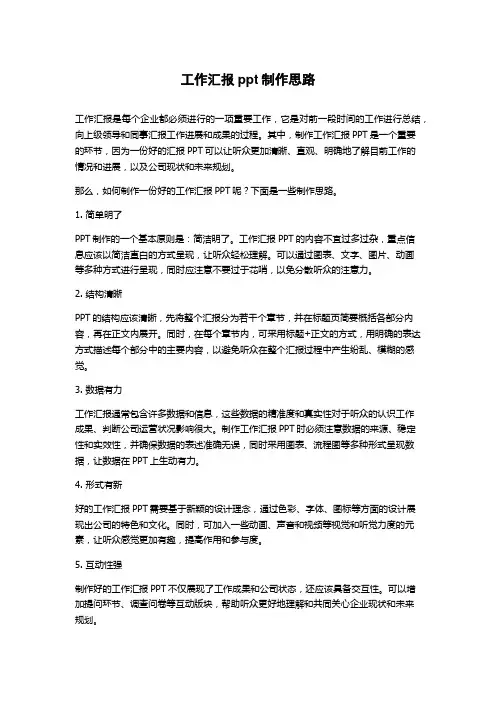
工作汇报ppt制作思路工作汇报是每个企业都必须进行的一项重要工作,它是对前一段时间的工作进行总结,向上级领导和同事汇报工作进展和成果的过程。
其中,制作工作汇报PPT是一个重要的环节,因为一份好的汇报PPT可以让听众更加清晰、直观、明确地了解目前工作的情况和进展,以及公司现状和未来规划。
那么,如何制作一份好的工作汇报PPT呢?下面是一些制作思路。
1. 简单明了PPT制作的一个基本原则是:简洁明了。
工作汇报PPT的内容不宜过多过杂,重点信息应该以简洁直白的方式呈现,让听众轻松理解。
可以通过图表、文字、图片、动画等多种方式进行呈现,同时应注意不要过于花哨,以免分散听众的注意力。
2. 结构清晰PPT的结构应该清晰,先将整个汇报分为若干个章节,并在标题页简要概括各部分内容,再在正文内展开。
同时,在每个章节内,可采用标题+正文的方式,用明确的表达方式描述每个部分中的主要内容,以避免听众在整个汇报过程中产生纷乱、模糊的感觉。
3. 数据有力工作汇报通常包含许多数据和信息,这些数据的精准度和真实性对于听众的认识工作成果、判断公司运营状况影响很大。
制作工作汇报PPT时必须注意数据的来源、稳定性和实效性,并确保数据的表述准确无误,同时采用图表、流程图等多种形式呈现数据,让数据在PPT上生动有力。
4. 形式有新好的工作汇报PPT需要基于新颖的设计理念,通过色彩、字体、图标等方面的设计展现出公司的特色和文化。
同时,可加入一些动画、声音和视频等视觉和听觉力度的元素,让听众感觉更加有趣,提高作用和参与度。
5. 互动性强制作好的工作汇报PPT不仅展现了工作成果和公司状态,还应该具备交互性。
可以增加提问环节、调查问卷等互动版块,帮助听众更好地理解和共同关心企业现状和未来规划。
综上所述,制作一份好的工作汇报PPT需要多方面的考虑,不仅应该具备信息全面、数据具体的特点,还应该要新颖、有趣、互动等有益的特性。
在实际制作中,设计者可以根据具体的向导以及听众的需要,运用这些制作思路选定PPT模版、模板和图表的形式,打造一份通俗易懂、完整全面的工作汇报PPT,从而很好地展现出公司和自己的个人水平。
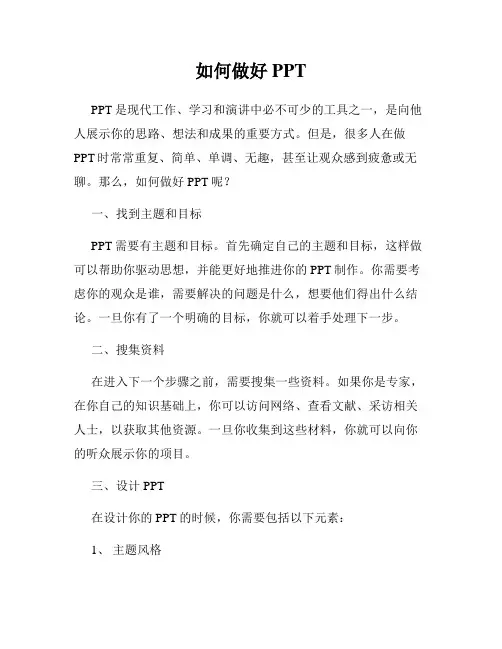
如何做好PPTPPT是现代工作、学习和演讲中必不可少的工具之一,是向他人展示你的思路、想法和成果的重要方式。
但是,很多人在做PPT时常常重复、简单、单调、无趣,甚至让观众感到疲惫或无聊。
那么,如何做好PPT呢?一、找到主题和目标PPT需要有主题和目标。
首先确定自己的主题和目标,这样做可以帮助你驱动思想,并能更好地推进你的PPT制作。
你需要考虑你的观众是谁,需要解决的问题是什么,想要他们得出什么结论。
一旦你有了一个明确的目标,你就可以着手处理下一步。
二、搜集资料在进入下一个步骤之前,需要搜集一些资料。
如果你是专家,在你自己的知识基础上,你可以访问网络、查看文献、采访相关人士,以获取其他资源。
一旦你收集到这些材料,你就可以向你的听众展示你的项目。
三、设计PPT在设计你的PPT的时候,你需要包括以下元素:1、主题风格设计一种准确的主题风格为你的PPT分类和组织材料。
2、展示效果选择一个适当的展示效果(动画效果、幻灯片转换特效等),以吸引观众的注意力。
3、字体排版注意字体和排版的选择。
试着选择一种适合主题和结论的字体,并确保排版是易于阅读的,功能目标清晰。
4、图片、图表和图像注意PPT的各种图片和图标,这些元素是沟通的重要组成部分,可以让人打开他们的大脑并启发思考。
同时,也需要确保图片、图表和图像是清晰、易于理解。
5、文字和内容最后,需要注意你的字句和表述。
尽可能叙述具体和有力的信息,但不要把所有的内容倒在一张幻灯片上,以免人们感到厌倦。
四、练习演讲技巧和反馈在完成你的PPT汇报之前,请把你的演讲技巧做得更好。
练习你的演讲以确保你的听众容易理解。
另外找一些有经验的听众或从你的团队收集意见,以帮助你改进你的PPT展示效果。
PPT作为一门沟通和展示技能,让你能够在不失提纲挈领的情况下生动地明确你的思路或想法。
通过准确的设计和完美的演讲,你可以通过PPT传达你的信息并吸引观众的关注,使得你的工作或学术表现更加出色。
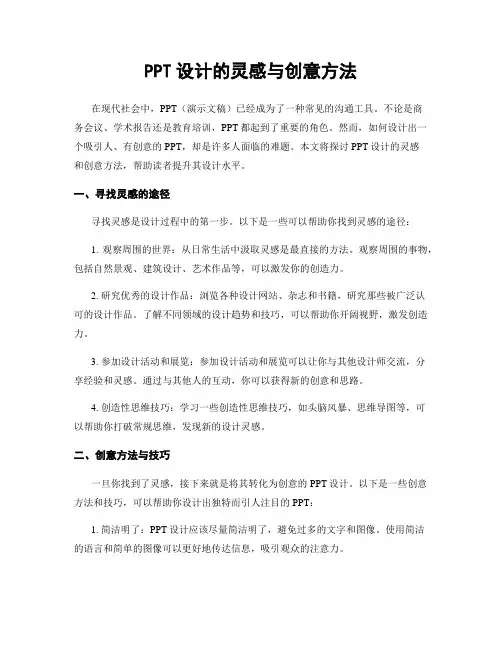
PPT设计的灵感与创意方法在现代社会中,PPT(演示文稿)已经成为了一种常见的沟通工具。
不论是商务会议、学术报告还是教育培训,PPT都起到了重要的角色。
然而,如何设计出一个吸引人、有创意的PPT,却是许多人面临的难题。
本文将探讨PPT设计的灵感和创意方法,帮助读者提升其设计水平。
一、寻找灵感的途径寻找灵感是设计过程中的第一步。
以下是一些可以帮助你找到灵感的途径:1. 观察周围的世界:从日常生活中汲取灵感是最直接的方法。
观察周围的事物,包括自然景观、建筑设计、艺术作品等,可以激发你的创造力。
2. 研究优秀的设计作品:浏览各种设计网站、杂志和书籍,研究那些被广泛认可的设计作品。
了解不同领域的设计趋势和技巧,可以帮助你开阔视野,激发创造力。
3. 参加设计活动和展览:参加设计活动和展览可以让你与其他设计师交流,分享经验和灵感。
通过与其他人的互动,你可以获得新的创意和思路。
4. 创造性思维技巧:学习一些创造性思维技巧,如头脑风暴、思维导图等,可以帮助你打破常规思维,发现新的设计灵感。
二、创意方法与技巧一旦你找到了灵感,接下来就是将其转化为创意的PPT设计。
以下是一些创意方法和技巧,可以帮助你设计出独特而引人注目的PPT:1. 简洁明了:PPT设计应该尽量简洁明了,避免过多的文字和图像。
使用简洁的语言和简单的图像可以更好地传达信息,吸引观众的注意力。
2. 色彩搭配:选择合适的颜色搭配可以增强PPT的视觉效果。
不同的颜色有不同的情感和联想,因此要根据主题和目标受众选择合适的色彩。
3. 图片与文字的结合:将图片和文字结合起来,可以更好地传达信息。
选择具有代表性的图片,并将文字与图片相互呼应,可以提升PPT的视觉冲击力。
4. 动画与转场:适当使用动画和转场效果可以增加PPT的趣味性和吸引力。
但要注意不要过度使用,以免分散观众的注意力。
5. 故事叙述:将PPT设计成一个有故事性的叙述,可以更好地吸引观众的关注。
通过引人入胜的故事情节,将信息传达给观众,可以使PPT更具影响力。
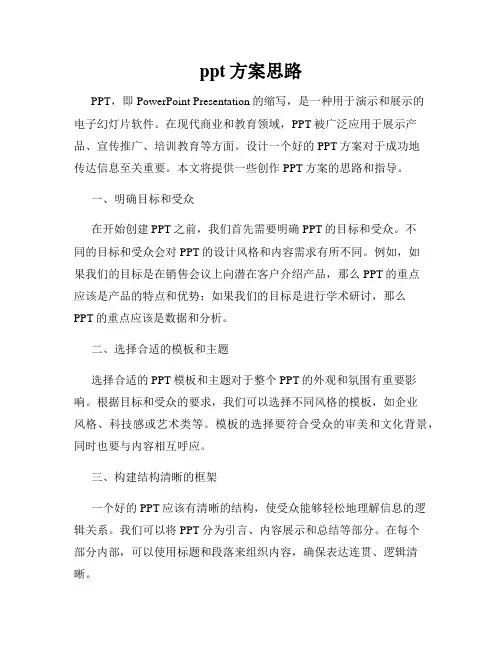
ppt方案思路PPT,即PowerPoint Presentation的缩写,是一种用于演示和展示的电子幻灯片软件。
在现代商业和教育领域,PPT被广泛应用于展示产品、宣传推广、培训教育等方面。
设计一个好的PPT方案对于成功地传达信息至关重要。
本文将提供一些创作PPT方案的思路和指导。
一、明确目标和受众在开始创建PPT之前,我们首先需要明确PPT的目标和受众。
不同的目标和受众会对PPT的设计风格和内容需求有所不同。
例如,如果我们的目标是在销售会议上向潜在客户介绍产品,那么PPT的重点应该是产品的特点和优势;如果我们的目标是进行学术研讨,那么PPT的重点应该是数据和分析。
二、选择合适的模板和主题选择合适的PPT模板和主题对于整个PPT的外观和氛围有重要影响。
根据目标和受众的要求,我们可以选择不同风格的模板,如企业风格、科技感或艺术类等。
模板的选择要符合受众的审美和文化背景,同时也要与内容相互呼应。
三、构建结构清晰的框架一个好的PPT应该有清晰的结构,使受众能够轻松地理解信息的逻辑关系。
我们可以将PPT分为引言、内容展示和总结等部分。
在每个部分内部,可以使用标题和段落来组织内容,确保表达连贯、逻辑清晰。
四、利用丰富的多媒体素材PPT可以使用各种多媒体素材来增加视觉效果和吸引力。
我们可以插入图片、图表、视频和音频等,以丰富内容和提升观众的参与感。
然而,使用多媒体素材时要注意适度,避免过度花哨或无关的元素。
五、简洁明了的文字和图表在PPT中使用简洁明了的文字和图表可以帮助观众更好地理解和记忆所呈现的内容。
文字应简洁明了,建议使用简短的句子和关键词来概括主要信息。
图表的选择要符合数据的呈现需求,清晰易读。
同时,注意字体大小和颜色的搭配,确保可读性和舒适度。
六、注重视觉设计和排版良好的视觉设计和排版是一个成功的PPT方案所必需的。
我们可以使用统一的配色方案和字体风格,以及合适的间距和对齐方式来提升整体的美观度和专业感。
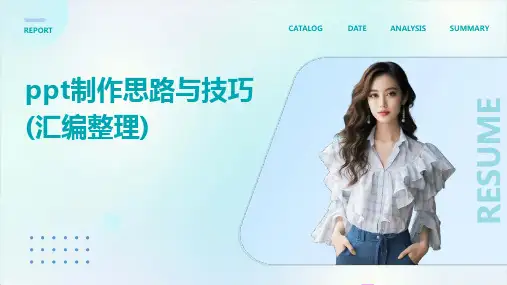
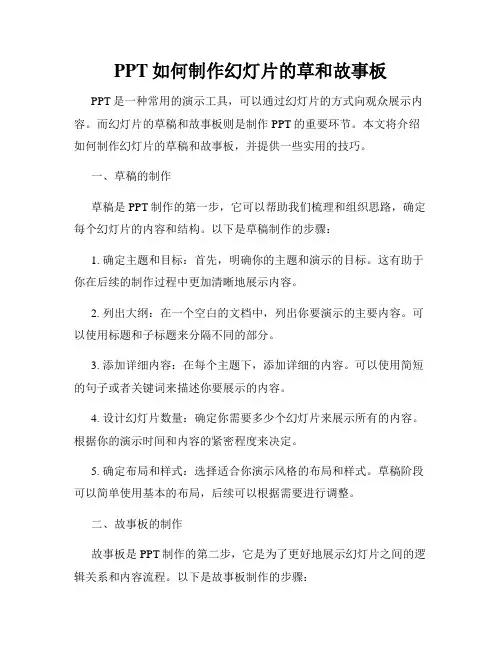
PPT如何制作幻灯片的草和故事板PPT是一种常用的演示工具,可以通过幻灯片的方式向观众展示内容。
而幻灯片的草稿和故事板则是制作PPT的重要环节。
本文将介绍如何制作幻灯片的草稿和故事板,并提供一些实用的技巧。
一、草稿的制作草稿是PPT制作的第一步,它可以帮助我们梳理和组织思路,确定每个幻灯片的内容和结构。
以下是草稿制作的步骤:1. 确定主题和目标:首先,明确你的主题和演示的目标。
这有助于你在后续的制作过程中更加清晰地展示内容。
2. 列出大纲:在一个空白的文档中,列出你要演示的主要内容。
可以使用标题和子标题来分隔不同的部分。
3. 添加详细内容:在每个主题下,添加详细的内容。
可以使用简短的句子或者关键词来描述你要展示的内容。
4. 设计幻灯片数量:确定你需要多少个幻灯片来展示所有的内容。
根据你的演示时间和内容的紧密程度来决定。
5. 确定布局和样式:选择适合你演示风格的布局和样式。
草稿阶段可以简单使用基本的布局,后续可以根据需要进行调整。
二、故事板的制作故事板是PPT制作的第二步,它是为了更好地展示幻灯片之间的逻辑关系和内容流程。
以下是故事板制作的步骤:1. 绘制故事板框架:在一个空白的纸张或者PPT页面上,将草稿中的每个幻灯片内容绘制为一个小方框,并按照草稿中的顺序排列。
2. 添加过渡和动画:在每个方框中,标记出幻灯片之间的过渡效果和动画。
可以使用箭头、虚线等方式表示。
3. 调整故事板:根据需要,调整方框之间的位置和大小,以便更好地展示幻灯片的关系和流程。
可以尝试不同的排列方式,选择最合适的布局。
4. 完善故事板细节:在每个方框中,添加一些关键点或者说明,以帮助你在制作PPT时更好地展示内容。
三、实用技巧除了上述的制作过程,以下是一些实用的技巧,可以帮助你更好地制作PPT幻灯片:1. 简洁明了:每个幻灯片的内容应该简洁明了,避免过多的文字和图表。
只展示关键信息,用简短的语句或者关键词来概括。
2. 图片和图表:使用图片和图表可以更好地吸引观众的注意力,并更好地解释一些复杂的概念。
思路!做PPT最需要的就是思路。
自认做PPT我已经是很高很高的高手了(自恋中...),做了8、9年,技术上没有任何问题,可是每次在做新PPT之前,还是很头痛!头痛的东西很多:思路,架构,版面,色调,详略,图片等等.但感觉最有用也是最头痛的就是思路.由此,根据我的经验,我认为做PPT的流程应该是:1、最开始什么都不要想,不要去查资料,也不要接触电脑,而是用笔在纸上写出提纲,当然,能简单的划出逻辑结构图最好了.越细越好.2、打开PPT,不要用任何模板,将你的提纲按一个标题一页整出来.(过去我就总是追求完美,首先搞摸板,花掉半个多小时,做的过程中不满意又修改,做完后又修改,甚至最后完全推翻----伤神费力耗时!!)3、有了整篇结构性的PPT(底版/内容都是空白的,只是每页有一个标题而已),就可以开始去查资料了,将适合标题表达的内容写出来或从网上拷贝进来,稍微修整一下文字,每页的内容做成带"项目编号"的要点.当然在查阅资料的过程中,可能会发现新的资料,非常有用,却不在你的提纲范围中,则可以进行调整, 在合适的位置增加新的页面.4、看看PPT中的内容哪些是可以做成图的,如其中中带有数字、流程、因果关系、障碍、趋势、时间、并列、顺序等等内容的,全都考虑用图画的方式来表现。
如果有时候内容过多或实在是用图无法表现的时候,就用“表格”来表现。
实在实在是不行了,才用文字说明。
所以,最好的表现顺序是:图--表--字。
这个过程中图是否漂亮不要在意,“糙”点没关系,关键是你用的图是否准确。
5、选用合适的母版,根据你的PPT呈现出的情绪选用不同的色彩搭配,如果觉得office自带的母版不合适,自己在母版视图中进行调整,自己加背景图、Logo、装饰图等。
其实关于母版颜色的选择,这么多年,我也一直没有研究透彻,据说不同的颜色会给人带来不同的感情冲击,专业的书讲的都是些狗屁理论,不就是情绪吗?我就按自己的情绪来定了。
ppt制作技巧大全我整理的最全PPT制作技巧PPT制作技巧动画制作1 对象的多动画设置一个对象能否进行多个动画的设置答案是肯定的,只要先将这些动画设置好后,然后安排好动画触发的先后顺序即可;注意:多个动画的设置,在Office ppt 2010中,是点击点击添加动画,进行需要的动画设置即可,而不是直接选择下一个需要的动画,否则或只有一个动画存在;在多个动画设置好后,通过设置“点击”、“上一动画之后”等选项,即可设置动画的先后顺序;当有多个对象时,动画发作的先后顺序,可以在动画窗格中采用拖放的方式移动动画设置排列顺序,达到设置动画运行的先后顺序的目的;2 动画与动作进行ppt设计,要认识动画与动作的区别;所谓动作,是指在放映过程中,单击画面中事先插入的动作按钮,幻灯片的放映立即按照事先的设置跳转或者链接到一个指定的幻灯片、外部的演示文稿、用其他软件制作的动画或者另外的静止画面等,待这些过程结束后,单击鼠标又马上返回到刚才的断点,继续往前放映;动作实际上是鼠标动作与超级链接的结合,就是鼠标的点击或移过,放映幻灯进行到相应的指定的图片或幻灯片或动画等等指定位置,当这些过程幻灯放映或动画等结束后立即返回到刚才触发动作的起点,进行后续的动作、放映、动画、幻灯切换等等;动画则是幻灯片中对象图片、文本、框格符号等等出现、退出、强调等的表现方式;动画的产生必须要与鼠标的动作点击等相关联;除鼠标动作外,动画也可采用触发器的形式通过特定的对象触发器进行触发产生;正是基于动作与超级链接的关系,所以,在ppt2010中,将动作菜单与超级链接菜单放在一起;2 动画的触发所有动画的触发均是以鼠标击发为基础的,可以是鼠标点击特定的对象后触发触发器,也可能是鼠标随即点击,在鼠标点击时、点击后等情况下出现;动画的设置必须要触发,要有动作才能触发,系统中的动画触发无论采用何种方式都与鼠标点击有关,而对鼠标移过的动作无关;即:要么只要发生鼠标单击就触发相应的动画,要么采用触发器由鼠标单击特定的对象触发相应的图片及动画;3 让多个动作连续或同时进行如果在一张幻灯片上制作了多个动作以后,可能需要几个动作连续或同时进行,如果靠用鼠标单击来触发,往往会控制不好,使得动作效果不好;1按顺序连续进行:PowerPoint中提供了使几个动作自动连续进行的方法:在制作完当前幻灯片上所有动作后,如果希望动作二在动作一后自动进行,只需在主窗口右边的任务窗格中单击选择该动作二如果没有出现任务窗格,只需要用邮件单击一个对象,在弹出菜单中执行“自定义动画”就可以了,然后单击动作二右边的向下箭头,在弹出菜单里执行“从上一项之后开始”;这样逐项设置后会按顺序连续进行动画;2多动画同时进行有时候我们需要多个对象的不同动画在同一时间同时进行,设置方法是:将需要同时动作的对象进行组合,使其成为一个对象,然后对该组合对象设置动画触发条件即可;案例:如果你有两幅图片需要一左一右或一上一下地向中间同时动作,这可难为它了;其实办法还是有的: 1.安排好两幅图片的最终位置,按住“shift”键,选中两幅图片;2.单击绘图工具栏中的“绘图”;3.单击“组合”;这样使两幅图片变成了一个选定;4.再到“动画效果”中的“时间”里选“播放动画”,“效果”里选“左右向中间收缩”或另外三项就可以满足要求了;4 ppt动画设计中图片的名称识别在一张PPT页面中,有时候有多张图片,在设计动画,特别是采用触发器设计时,无法识别出图片的名称或编号或者说不能识别图片编号对应的图片,怎么办一般来说,ppt中的图片插入方式有以下方法,采用第三种方法即可加上图片名称:1采用粘贴图片的方法:如选中图片文件,右键---复制---粘贴,进行相应编辑即可;这时,触发器选择框中,根据图片插入的先后顺序进行编号:picture1\2\3……2采用插入的方法:ppt菜单中,插入----图片,或插入—剪辑画; 这时,触发器选择框中,根据图片插入的先后顺序进行编号:图片1\2\3……3采用插入文本框,填充图片背景的方式,即:插入---文本框---选中该文本框后点击右键----点击设置图片格式,在弹出的对话框中选中填充---选中图片或纹理填充—插入自文件,选择要插入的图片文件即可;采用这种方式的插入图片,在设计动画后会自动有一个名称及相应的序号,如“textbox 1”,若再文本框中输入文字则或由相应的名称显示,只要把文字影藏即可,这样便于在进行触发器设计时识别;注意,只有这种方式情况下,选中该文本框点击右键会弹出编辑文字,在文本框中输入文字名称;5 隐藏幻灯片中重叠的图片如果在PowerPoint幻灯片中插入了很多图片,在编辑时图片经常会重叠在一起,很影响工作;其实我们只需设置一下就可以让它们暂时消失,具体方法如下:一、首先单击“开始”选项卡,找到“编辑”功能组,再点击“选择→选择窗格”,在工作区域的右侧会出现“选择和可见性”窗口,已列出了当前幻灯片上的所有“形状”,并且在每个“形状”右侧都有一个“眼睛图标”;二、单击想隐藏“形状”右侧的“眼睛”图标;这样一来,就可以把挡住视线的“形状”隐藏起来了;6 动画路径设计PowerPoint允许你在一幅幻灯片中为某个对象指定一条移动路线,这在PowerPoint中被称为“动作路径”;使用“动作路径”能够为你的演示文稿增加非常有趣的效果;例如,你可以让一个幻灯片对象跳动着把观众的眼光引向所要突出的重点;为了方便你进行设计,PowerPoint中包含了相当多的预定义动作路径;如果想要指定一条动作路径,选中某个对象,然后从菜单中选择“幻灯片放映”“自定义动画”;在“自定义动画”任务窗格中点击“添加效果”按钮;在下拉列表中选择“动作路径”然后再选择一种预定义的动作路径,比如“对角线向右上”或者“对角线向右下”;如果你不喜欢子菜单中列出的六种预置路径,还可以选择“更多动作路径”来打开“添加动作路径”对话框;确保“预览效果”复选框被选中,然后点击不同的路径效果进行预览;当你找到比较满意的方案,就选择它并按“确定”按钮;PowerPoint也允许你自行设计动作路径;选中某个对象然后从菜单中选择“添加效果”“动作路径”“绘制自定义路径”,然后再从列表中选择一种绘制方式如自由曲线;接着用鼠标准确地绘制出移动的路线;在添加一条动作路径之后,对象旁边也会出现一个数字标记,用来显示其动画顺序如图2所示;还会出现一个箭头来指示动作路径的开端和结束分别用绿色和红色表示;你还可以在动画列表中选择该对象,然后对“开始”、“路径”和“速度”子菜单中的选项进行调整在“自定义动画”任务窗格;7 鼠标动作的控制鼠标在单击可能触发触发器,也可能因鼠标点击触发动画未设置触发器的动画,还可能触发幻灯片的切换,所以要注意控制好鼠标单击的后续动作;在采用触发器的ppt页面中,要注意屏蔽鼠标单击时切换ppt页面的设置默认情况下是单击切换,以免动作换乱;只有在触发器作为放映的一个单独的特定动作时才不屏蔽鼠标动作;也就是说,鼠标单击的后果可能是触发动画的发作,也可能是触发幻灯片的切换,在动画未触发完毕的情况下要避免因鼠标的动作而切换幻灯片;关闭单击鼠标换页的功能的方法:幻灯片放映——幻灯片切换——取消单击鼠标换页——选择全部应用;当然,这种应用也可在指定的某一张或几张页面中应用,根据需要而定;8 图片展示设计技巧有时候我们需要设计像网站上的动态新闻图片一样的图片展示PPT,点击相应的顺序小图即可浏览大图或无序地选中图片进行浏览,有时候甚至图片切换还可以采用推送的方式动态展现等等;可能的设计方法举例如下:方法一:采用超级链接中的“动作”采用超级链接的形式完成,超级链接的关联动作有两个可选项:鼠标滑过,或点击鼠标;此时可以选鼠标滑过,目的是为了增加快速随机的效果;注意:由于采用鼠标滑过相应小图片而出现大图的方式,所以要屏蔽点击鼠标切换图片的动作,即幻灯片的切换是依据预设的动作设置来展开的,而非根据单击鼠标展开图片动作;动作是指鼠标单击或滑过所产生的下一步行为,包括幻灯片切换、音乐播放等等,动作与超级链接、与触发器的使用、与幻灯片的切换密切相关;动作的后果包括:鼠标动作单击或滑过后,1进行各张幻灯片之间的切换;2在同一张幻灯片内不同动画效果的产生;3采用触发器动作时,切换到指定的动画;方法二:采用触发器的方式实现;9 文字动画的设计1PPT字幕动画制作在清华学习结束后制作学习汇报,汇报采用新闻访谈形式,前有片头高端访谈,结尾有制作人、策划人、参与人等字幕动画,还有结尾音乐;其中在制作字幕动画时显示的情形进行了多次调整不能满足要求,经摸索,最后符合要求,现总结如下:在文本框中输入结束字幕文字;选中文本框,单击右键,选择自定义动画;在选择框图中,点击添加效果:选择进入方式中的“字幕式”;进行调试,如果出现字幕显示不能满足要求的情况,可以通过调整文本框的形式调试显示效果,直到满意为止;2单个文字逐字动作PPT制作的时候如何让单个文字有动画效果,就是让整行中的几个字动起来在自定义动画选项里,选择已添加的效果——右键——效果选项——效果——动画文本——选择按字或词;3打字机效果设置自定义动画,选择效果:进入→其他效果→温和型→颜色打字机,速度设置为“中速”或“慢速”比较合适,这就OK了4标题文字跳跃动画如果能让标题出现时先是一个接一个地从上方下落,落下后每个字符还要上下反弹几次才能最终安静下来,这将是一个非常酷的效果:先选中欲跳动的标题,在“任务窗格”中单击“动画方案”,在选择列表中选择“弹跳”选项就可以了;建议将文本的字号设置的大一些,这样弹跳效果会好得多;5让字号渐次由小变大如果我们能够在幻灯片播放过程中让某些文字的字号由小变大,那该是多么令人兴奋,而这并不需要借助Flash或者PhotoShop来帮忙;步骤1:添加“更改字号”动画打开相应的幻灯片,选中需要更改字号的对象当然是文字对象啦,然后在“自定义动画”窗口中选择“添加效果→强调→其他效果”,打开图4所示窗口,在“基本型”中选中“更改字号”项;步骤2:设置字号更改的频率缺省设置下,字号会按照150%的频率进行扩大,也可以选择其他频率,“微小”代表25%的扩大数,“较小”代表50%的扩大数,而“巨大”则可以达到400%的扩大倍数,究竟如何设定,就看你的需要了;步骤3:设置播放方式播放方式的设置无非还是声音、触发器动作、速度、是否重复等,这里就不多说了;现在,你可以预览一下字号更改的快感,是否令你倍感新鲜呢6按照字母或字显示文本动画可以指定动画,使得文本按照字母或字进行动画:单击“幻灯片放映”→“自定义动画”,在“任务窗格”中选择想要编辑的动画,单击旁边的箭头,执行下拉菜单中的“效果选项”;如果你想要按字母显示动画,请在“效果”选项卡的“动画文本”列表中,单击“按字母”;如果要按字显示动画,请在“效果”选项卡的“动画文本”列表中,单击“按字/词”;如果要按段落级别或项目符号显示动画,请在“正文文本动画”选项卡的“组合文本”列表中,单击一个选项;完成后单击“确定”即可;7制作滚动文本在powerpoint中有时因显示文本内容较多就要制作滚动文本;具体制作方法如下:视图-工具栏-控件箱,打开控件工具箱,点击“文字框”选项,插入“文字框”控件,然后在幻灯片编辑区按住鼠标左键拖拉出一个文本框,并根据版面来调整它的位置和大小;接着在“文字框”上右击鼠标,选择快捷菜单中的“属性”命令,弹出“文字框”属性窗口,在属性窗口中对文字框的一些属性进行相关的设置;设置好后右击“文字框”,选择“文字框对象”中的“编辑”命令,这时就可以进行文字的输入,文本编辑完之后,在文字框外任意处单击鼠标,即可退出编辑状态;一个可以让框内文字也随滚动条拖动而移动的文本框就做好了;10 动画效果的设计思路:化整为零在这儿我们以圆柱体为例进行演示,其具体操作如下:1. 打开PowerPoint 2003创建一个新的演示文稿,然后将要展示物体的各个部分插入演示文稿;首先我们在空白的演示文稿中画出这个圆柱体的各个部分,并在演示文稿的右下角做一个按钮,作为触发器使用;如图1所示;2. 依次设置各个部分的属性;先选中圆柱的侧面这个图形;击右键选择“自定义动画”;如图2所示;在舞台的右边出现了自定义动画的属性对话框;如图3所示;3. 选择“添加效果→动作路径→向右”;如图4所示;选择完路径后,我们来看一下界面;这时在属性对话框的下面又出现了一个对话框,我们接着为这个圆柱的侧面进行设置;打开这个对话框,选择“从上一项开始”;如图5所示;接着再选择“效果选项→计时→触发器→单击下列对象时启动效果”,在它的下拉菜单中选择“舞台上按钮的名字”,点击确定按钮即可;如图6所示;至此,圆柱的侧面这个图形的属性已经设置完毕;至于圆柱的上、下底的设置方法同圆柱的侧面设置方法大致是相同的,需要变化的是上底的路径选择“向上”,下底的路径选择“向下”;最后,将这三个图形组合在一起,形成一个完整的圆柱体;如图7所示;让我们点击放映按钮欣赏一下放映效果吧触发器的应用1 触发器基本知识1概念触发器仅仅是PowerPoint 幻灯片中的一项,它可以是一个图片、图形、按钮,甚至可以是一个段落或文本框,单击触发器时它会触发一个操作;该操作可能是声音、电影或动画,例如在幻灯片上显示文本;2要点ü触发器与动画相关联,没有动画就没有触发器;只要在幻灯片中包含动画效果、电影或声音,就可以为其设置触发器;或者,换一种说法:除非幻灯片中具有上述某种效果,否则您无法使用触发器功能;ü必须单击触发器才能触发相应的动作;触发器与鼠标的动作相关,必须直接应用鼠标单击触发器而不是仅单击幻灯片才能播放与其相关的效果;ü触发器的设计应用应注意鼠标的控制鼠标在单击可能触发触发器,也可能因鼠标点击触发动画未设置触发器的动画,还可能触发幻灯片的切换,所以要注意控制好鼠标单击的后续动作;关闭单击鼠标换页的功能的方法:幻灯片放映——幻灯片切换——取消单击鼠标换页——选择全部应用;当然,这种应用也可在指定的某一张或几张页面中应用,根据需要而定;2 触发器应用案例案例一PowerPoint软件易学易用,是教师们制作课件的首选工具;它的常见演示方式是顺序呈现,在课堂练习交流答案时,如果学生随机选题汇报,顺序呈现方式便不能满足需要;怎么办呢请“触发器”来帮忙,轻松实现随机呈现;本文就以“分数的意义”课件中的一个练习题为例,使用PowerPoint2003,一步一步详解制作方法;1. 打开“分数的意义”演示文稿,定位到目标幻灯片见图1;设定好答案的自定义动画方式;图12. 用自选图形画一个矩形覆盖到答案5/9上,大小与答案区大小相当见图2;右击,选择快捷菜单中的“设置自选图形格式”命令,把线条即边框颜色定义为“无”,把填充的透明度设定为100%全透明;填充什么颜色都可以,但一定不能定义为“无”,否则无法使用;为了方便下面操作时看到也可以在全部完成后再将它设为全透明;将画好的矩形复制多个按答案的数量,按矩形的先后顺序一一拖拽覆盖在每个答案上见图3;图2图33. 从“自定义动画方式”列表中选择要进行操作的对象或者文本框,在右边出现的小三角形上单击,从出现的菜单中选择“计时/触发器/单击下列对象时启动效果”,在右边出现的小窗口中下拉选择覆盖在该文本上的矩形它会自动按复制的先后顺序编号,这就是为什么要记住复制顺序的原因,单击“确定”按钮后就可以试一试效果了;其他的答案依此类推见图4;图4图5现在,将矩形设为无边框,100%全透明色见图6,播放测试效果;如果有不对应的即点击这个答案会出现另一答案,只要将答案上的矩形对调一下就可以了见图7;图6 图7就这样,巧用“触发器”,不考虑顺序,单击哪个矩形区,哪里就出现覆盖在其下的对象或者文本框的内容,轻松实现随机呈现;案例二:触发器控制声音前些日子帮别的教师做一个语文课件,因为课件不是很复杂,就用PowerPoint 2000来做;就在即将大功告成时,她提出一个要求:在课件中加上一段音乐,用于学生朗读课文时播放,希望能在适当的时候停止,又能在适当的时候重新播放;PowerPoint 对声音的控制能力不是很强,该怎么办呢经过一番摸索,终于找出了控制播放声音文件的方法;1.在幻灯片中单击“插入/影片和声音/文件中的声音”,把所需的声音文件导入,导入声音文件后会出现一个提示,问你是否需要在幻灯片放映时自动播放声音,选择“否”;2.单击“幻灯片放映/动作按钮/自定义按钮”,在幻灯片中拖出三个按钮,在出现的“动作设置”对话框中设置为“无动作”;分别选择三个按钮,在右键菜单中选择“编辑文本”,为三个按钮分别加上文字:播放、暂停、停止;3.将声音文件播放控制设定为用播放按钮控制;选择幻灯片中的小喇叭图标,单击“幻灯片放映/自定义动画”,在幻灯片右侧出现自定义动画窗格图1,可以看到背景音乐已经加入了自定义动画窗格中,双击有小鼠标的那一格,出现“播放声音”设置对话框,选择“计时”标签,在“单击下列对象时启动效果”右侧的下拉框选择触发对象为“播放按钮”,单击“确定”;4.将声音暂停控制设定为用暂停按钮控制;继续选择小喇叭图标,在“自定义动画”窗格单击“添加效果/声音操作/暂停”图2;在“自定义动画”窗格下方出现了暂停控制格,双击控制格,出现“暂停声音”设置对话框,单击“触发器”按钮,在“单击下列对象时启动效果”右侧的下拉框中,选择触发对象为“暂停”按钮图3,单击“确定”按钮;5.将声音停止控制设定为用停止按钮控制在自定义动画窗格中单击“添加效果/声音操作/停止”,然后操作方法如第4步,将触发对象设定为“停止”按钮;此时自定义动画窗格下方如图4所示;案例三:使用触发器创建交互式幻灯片放映在此动画中,图片就是触发器;该图片已经过设置,您单击它时,就会显示项目符号列表;触发器的另一个用途是:您可以在幻灯片上为学生创建一组问题和答案,并将答案选项设置为可显示正确或错误答案的触发器;例如,在“班级介绍”演示文稿中,您可以邀请读者猜测有关您的信息:哪一项是正确的我家的宠物是:名为Garbo 的猫;名为Elvis 的大蟒蛇;名为Ferdinand 的雪貂;无论学生单击哪个答案,都会出现文本或图片,如“您猜对了:我的猫就叫Garbo”;或者播放声音,说明错误或正确答案;尝试以下步骤说明如何创建与以上幻灯片示例中的显示效果类似的效果;假设您要为教师传记的演示文稿创建一个幻灯片;您需要设置一张图片假设是教师的图片,以便在单击该图片时,它可以触发一个小型文本传记;设置幻灯片从组合了图片和文本的版式开始:启动PowerPoint;它打开时会显示一个新的空演示文稿;正如您在窗口左侧的“幻灯片”选项卡中看到的一样,目前为止只有一个幻灯片;插入一个新的幻灯片;在“幻灯片版式”任务窗格中,找到名为“标题,内容与文本”的版式,其左边留有图片位置,右边为列表;将鼠标指针放在版式选项上以查看屏幕提示,其中会显示版式名称;单击该版式以将其应用于新幻灯片;插入触发器现在,插入将用作触发器的项目在本例中为图片或照片;稍后,会将其用作触发器;在幻灯片左边的占位符中,插入一张图片;对于以下效果和这个版式,最好使用垂直方向的图片;执行此操作的方法由您决定;幻灯片上的图标可帮助您从计算机上的文件中插入剪贴画或图片;注释如果想要更多剪贴画搜索选项,请使用PowerPoint 2003 中的“剪贴画”任务窗格在PowerPoint 2002 中为“插入剪贴画”任务窗格;在“插入”菜单上,单击“图片”,然后单击“剪贴画”;接着,在“结果类型”下的列表中,搜索照片;如果剪贴画插入到幻灯片的中间,将其拖到左侧窗格中;使用“绘图”工具栏上的“文本框”按钮,在照片下方放置一个说明性标题,如“单击照片显示个人简历”;在幻灯片上的标题顶部占位符中键入教师姓名;创建动画现在向列表中的文本应用动画效果;此效果是触发器将触发的操作;在幻灯片右侧的占位符中,键入说明教师信息的项目符号列表;为此文本添加动画效果:打开“自定义动画”任务窗格;快捷方式:右键单击幻灯片上的文本,然后单击“自定义动画”;在幻灯片上,单击文本的项目符号列表;在任务窗格中,使用“添加效果”按钮以应用“进入”效果,如“颜色打字机”;在幻灯片上,在每个项目符号的旁边都应看到连续的数字,表示将按顺序播放这些项目列表;在任务窗格中,效果如下所示:该效果已经应用于幻灯片占位符中的每个项目符号项或段落,但它在任务窗格中显示为折叠的列表,所以您只能看见具有该效果的第一个项目符号项;正如鼠标图标所示,当您单击鼠标时将“播放”或显示每个项目符号;由于这将是一个自动导向式演示文稿,因此最好自动播放动画效果;要更改它们的启动方式,请在任务窗格中,单击效果右侧的箭头,然后单击“从上一项之后开始”;在幻灯片上,文本旁边的所有数字都变为零;在任务窗格中,现在效果旁边有一个时钟图标;要查看其在演示文稿中的显示方式,请单击任务窗格中的“幻灯片放映”按钮;项目符号列表项将在演示文稿中自动播放;要返回普通视图,请按Esc;挂接触发器现在要将动画效果与图片挂接,以便在单击图片时,开始播放动画;在任务窗格中再次查看该效果,单击右侧箭头以显示下拉菜单,然后单击“计时”;单击左下方的“触发器”按钮;单击“单击下列对象时启动效果”;您将看到如下所示的列表:。